Bedienungsanleitung HP DESKJET 2050A J510G
DieBedienungsAnleitung bietet einen gemeinschaftlich betriebenen Tausch-, Speicher- und Suchdienst für Handbücher für den Gebrauch von Hardware und Software: Benutzerhandbücher, Bedienungsanleitungen, Schnellstartanweisungen, Technische Datenblätter… VERGESSEN SIE NICHT DIE BEDIENUNGSANLEITUNG VOR DEM KAUF ZU LESEN!!!
Falls dieses Dokument mit den von Ihnen gesuchten Bedienungsanleitungen, Handbüchern, Ausstattungen und Form übereinstimmt, laden Sie es jetzt herunter. Lastmanuals ermöglicht Ihnen einen schnellen und einfachen Zugang zum HP DESKJET 2050A J510G Benutzerhandbuch Wir hoffen die HP DESKJET 2050A J510G Bedienungsanleitung ist hilfreich für Sie.
DieBedienungsAnleitung-Hilfe zum Download von HP DESKJET 2050A J510G.
Sie können sich auch noch diese Handbücher, die sich auf Ihr Produkt beziehen, herunterladen:
Handbuch Zusammenfassung: Gebrauchsanweisung HP DESKJET 2050A J510G
Detaillierte Anleitungen zur Benutzung finden Sie in der Bedienungsanleitung.
[. . . ] HP Deskjet 2050 All-in-One series
Inhalt
1 2 Vorgehensweise. . . . . . . . . . . . . . . . . . . . . . . . . . . . . . . . . . . . . . . . . . . . . . . . . . . . . . . . . . . . . . . . . . . . . . . . . . . . . . . . . . . . . . . . . . . . . . . . . . . . . . . . . . . . . . . . . . . . . . . 3 Erste Schritte mit dem HP All-in-One Druckerkomponenten. . . . . . . . . . . . . . . . . . . . . . . . . . . . . . . . . . . . . . . . . . . . . . . . . . . . . . . . . . . . . . . . . . . . . . . . . . . . . . . . . . . . . . . . . . . . . . . . . . . . . . . . . . . . . . . . . 5 Funktionen des Bedienfelds. . . . . . . . . . . . . . . . . . . . . . . . . . . . . . . . . . . . . . . . . . . . . . . . . . . . . . . . . . . . . . . . . . . . . . . . . . . . . . . . . . . . . . . . . . . . . . . . . . . . . . . 6 Status-LEDs. . . . . . . . . . . . . . . . . . . . . . . . . . . . . . . . . . . . . . . . . . . . . . . . . . . . . . . . . . . . . . . . . . . . . . . . . . . . . . . . . . . . . . . . . . . . . . . . . . . . . . . . . . . . . . . . . . . . . . . . . . . . . . . . 6 Drucken Drucken von Dokumenten. . . . . . . . . . . . . . . . . . . . . . . . . . . . . . . . . . . . . . . . . . . . . . . . . . . . . . . . . . . . . . . . . . . . . . . . . . . . . . . . . . . . . . . . . . . . . . . . . . . . . . . . . . 9 Drucken von Fotos. . . . . . . . . . . . . . . . . . . . . . . . . . . . . . . . . . . . . . . . . . . . . . . . . . . . . . . . . . . . . . . . . . . . . . . . . . . . . . . . . . . . . . . . . . . . . . . . . . . . . . . . . . . . . . . . . . . 10 Bedrucken von Briefumschlägen. . . . . . . . . . . . . . . . . . . . . . . . . . . . . . . . . . . . . . . . . . . . . . . . . . . . . . . . . . . . . . . . . . . . . . . . . . . . . . . . . . . . . . . . . . . . . . 11 Tipps für den erfolgreichen Druck. . . . . . . . . . . . . . . . . . . . . . . . . . . . . . . . . . . . . . . . . . . . . . . . . . . . . . . . . . . . . . . . . . . . . . . . . . . . . . . . . . . . . . . . . . . . 12 Kopieren und Scannen Kopieren von Dokumenten oder Fotos. . . . . . . . . . . . . . . . . . . . . . . . . . . . . . . . . . . . . . . . . . . . . . . . . . . . . . . . . . . . . . . . . . . . . . . . . . . . . . . . . . . . . 25 Scannen an einen Computer. . . . . . . . . . . . . . . . . . . . . . . . . . . . . . . . . . . . . . . . . . . . . . . . . . . . . . . . . . . . . . . . . . . . . . . . . . . . . . . . . . . . . . . . . . . . . . . . . . . . 26 Tipps zum erfolgreichen Kopieren und Scannen. . . . . . . . . . . . . . . . . . . . . . . . . . . . . . . . . . . . . . . . . . . . . . . . . . . . . . . . . . . . . . . . . . . . . . 28 Verwenden von Patronen Überprüfen der Tintenfüllstände. . . . . . . . . . . . . . . . . . . . . . . . . . . . . . . . . . . . . . . . . . . . . . . . . . . . . . . . . . . . . . . . . . . . . . . . . . . . . . . . . . . . . . . . . . . . . . . 29 Bestellen von Tintenzubehör. . . . . . . . . . . . . . . . . . . . . . . . . . . . . . . . . . . . . . . . . . . . . . . . . . . . . . . . . . . . . . . . . . . . . . . . . . . . . . . . . . . . . . . . . . . . . . . . . . . . 29 Auswechseln der Patronen. . . . . . . . . . . . . . . . . . . . . . . . . . . . . . . . . . . . . . . . . . . . . . . . . . . . . . . . . . . . . . . . . . . . . . . . . . . . . . . . . . . . . . . . . . . . . . . . . . . . . . . 31 Verwenden des Einzelpatronenmodus. . . . . . . . . . . . . . . . . . . . . . . . . . . . . . . . . . . . . . . . . . . . . . . . . . . . . . . . . . . . . . . . . . . . . . . . . . . . . . . . . . . . . 33 Gewährleistungsinformationen für Patronen. . . . . . . . . . . . . . . . . . . . . . . . . . . . . . . . . . . . . . . . . . . . . . . . . . . . . . . . . . . . . . . . . . . . . . . . . . . . 33 Lösen von Problemen Optimieren der Druckqualität. . . . . . . . . . . . . . . . . . . . . . . . . . . . . . . . . . . . . . . . . . . . . . . . . . . . . . . . . . . . . . . . . . . . . . . . . . . . . . . . . . . . . . . . . . . . . . . . . . . . 35 Beseitigen eines Papierstaus. . . . . . . . . . . . . . . . . . . . . . . . . . . . . . . . . . . . . . . . . . . . . . . . . . . . . . . . . . . . . . . . . . . . . . . . . . . . . . . . . . . . . . . . . . . . . . . . . . . 37 Drucken nicht möglich. . . . . . . . . . . . . . . . . . . . . . . . . . . . . . . . . . . . . . . . . . . . . . . . . . . . . . . . . . . . . . . . . . . . . . . . . . . . . . . . . . . . . . . . . . . . . . . . . . . . . . . . . . . . . . 40 HP Support. . . . . . . . . . . . . . . . . . . . . . . . . . . . . . . . . . . . . . . . . . . . . . . . . . . . . . . . . . . . . . . . . . . . . . . . . . . . . . . . . . . . . . . . . . . . . . . . . . . . . . . . . . . . . . . . . . . . . . . . . . . . . . . 44
3
5
6
7
Technische Daten Hinweis. . . . . . . . . . . . . . . . . . . . . . . . . . . . . . . . . . . . . . . . . . . . . . . . . . . . . . . . . . . . . . . . . . . . . . . . . . . . . . . . . . . . . . . . . . . . . . . . . . . . . . . . . . . . . . . . . . . . . . . . . . . . . . . . . . . . . 47 Spezifikationen. . . . . . . . . . . . . . . . . . . . . . . . . . . . . . . . . . . . . . . . . . . . . . . . . . . . . . . . . . . . . . . . . . . . . . . . . . . . . . . . . . . . . . . . . . . . . . . . . . . . . . . . . . . . . . . . . . . . . . . . . 47 Programm zur umweltfreundlichen Produktherstellung. . . . . . . . . . . . . . . . . . . . . . . . . . . . . . . . . . . . . . . . . . . . . . . . . . . . . . . . . . . . 49 Zulassungsinformationen. . . . . . . . . . . . . . . . . . . . . . . . . . . . . . . . . . . . . . . . . . . . . . . . . . . . . . . . . . . . . . . . . . . . . . . . . . . . . . . . . . . . . . . . . . . . . . . . . . . . . . . . . 52 Index. . . . . . . . . . . . . . . . . . . . . . . . . . . . . . . . . . . . . . . . . . . . . . . . . . . . . . . . . . . . . . . . . . . . . . . . . . . . . . . . . . . . . . . . . . . . . . . . . . . . . . . . . . . . . . . . . . . . . . . . . . . . . . . . . . . . . . . . . . . . . . 55
8
1
Inhalt
Inhalt
2
1
Vorgehensweise
Informationen zur Verwendung Ihres HP All-in-One · · · · · , , Druckerkomponenten" auf Seite 5 , , Kopieren von Dokumenten oder Fotos" auf Seite 25 , , Einlegen von Medien" auf Seite 19 , , Auswechseln der Patronen" auf Seite 31 , , Beseitigen eines Papierstaus" auf Seite 37
Vorgehensweise
3
Vorgehensweise
Kapitel 1
Vorgehensweise 4 Vorgehensweise
2
Erste Schritte mit dem HP All-inOne
· · · Druckerkomponenten Funktionen des Bedienfelds Status-LEDs
Druckerkomponenten
1 2 3 4 5 6 7
Zufuhrfach Papierquerführung für Zufuhrfach Bedienfeld Zugangsklappe zu den Patronen Ausgabefach Ausgabefachverlängerung (auch Fachverlängerung genannt) Patronen
Erste Schritte mit dem HP All-in-One
5
Erste Schritte mit dem HP All-in-One
Kapitel 2
Funktionen des Bedienfelds
!
1
Netzstrom: Hiermit schalten Sie das Produkt ein oder aus. Auch wenn das Produkt ausgeschaltet ist, verbraucht es noch geringfügig Strom. Damit die Stromzufuhr zum Produkt vollständig unterbrochen wird, schalten Sie es aus, und ziehen Sie das Netzkabel ab. Abbrechen: Stoppt die aktuelle Operation. [. . . ] Weitere Informationen hierzu finden Sie unter , , Überprüfen der Tintenfüllstände" auf Seite 29. Sind die Tintenfüllstände in den Patronen niedrig, müssen die Patronen ggf. So richten Sie die Patronen über die Druckersoftware aus: Hinweis Durch das Ausrichten der Patronen wird eine Ausgabe in hoher Qualität sichergestellt. Der HP All-in-One fordert Sie immer zum Ausrichten der Patronen auf, wenn Sie eine neue Patrone einsetzen. Wenn Sie dieselbe Patrone entfernen und wieder einsetzen, fordert der HP All-in-One Sie nicht zum Ausrichten der Druckpatronen auf. Der HP All-in-One speichert die Ausrichtungswerte der betreffenden Druckpatrone. Sie brauchen die Druckpatronen deshalb nicht neu auszurichten. Legen Sie unbenutztes weißes Normalpapier im Format Letter oder A4 in das Zufuhrfach ein. Klicken Sie in der Druckersoftware auf Druckeraktionen und dann auf Wartungsaufgaben, um die Drucker-Toolbox zu öffnen. Klicken Sie auf die Registerkarte Gerätewartung. Klicken Sie auf Tintenpatronen ausrichten. Das Produkt druckt eine Ausrichtungsseite. Legen Sie die Ausrichtungsseite mit der bedruckten Seite nach unten an der rechten vorderen Ecke des Vorlagenglases an. Drücken Sie die Schaltfläche Start Kopieren Schwarz. Entsorgen Sie die Patronen-Ausrichtungsseite.
Lösen von Problemen
35
Lösen von Problemen
Kapitel 7
5. Drucken Sie eine Diagnoseseite, wenn der Tintenfüllstand der Patronen niedrig ist. Legen Sie unbenutztes weißes Normalpapier im Format Letter oder A4 in das Zufuhrfach ein. Klicken Sie in der Druckersoftware auf Druckeraktionen und dann auf Wartungsaufgaben, um die Drucker-Toolbox zu öffnen. Klicken Sie zum Drucken einer Diagnoseseite auf Diagnoseseite drucken. Überprüfen Sie die Farbfelder (Blau, Magenta, Gelb und Schwarz) auf der Diagnoseseite. Wenn die farbigen Felder oder das schwarze Feld Streifen aufweisen oder die Felder teilweise nicht bedruckt sind, lassen Sie die Patronen automatisch reinigen.
Lösen von Problemen 36 Lösen von Problemen
6. Lassen Sie die Tintenpatronen automatisch reinigen, wenn in den farbigen Feldern und im schwarzen Feld auf der Diagnoseseite Streifen oder leere Bereiche zu sehen sind. [. . . ] The separate collection and recycling of your waste equipment at the time of disposal will help to conserve natural resources and ensure that it is recycled in a manner that protects human health and the environment. For more information about where you can drop off your waste equipment for recycling, please contact your local city office, your household waste disposal service or the shop where you purchased the product.
Deutsch
Français
English
Kapitel 8 EG Nr. 1907/2006 des Europäischen Parlaments und des Rates) vorsehen. Informationen zu den in diesem Produkt verwendeten Chemikalien finden Sie unter: www. hp. com/go/reach.
Zulassungsinformationen
Der HP All-in-One erfüllt die Produktanforderungen der Kontrollbehörden in Ihrem Land/Ihrer Region. [. . . ]
HAFTUNGSAUSSCHLUSS FÜR DEN DOWNLOAD VON GEBRAUCHSANLEITUNG HP DESKJET 2050A J510G DieBedienungsAnleitung bietet einen gemeinschaftlich betriebenen Tausch-, Speicher- und Suchdienst für Handbücher für den Gebrauch von Hardware und Software: Benutzerhandbücher, Bedienungsanleitungen, Schnellstartanweisungen, Technische Datenblätter…

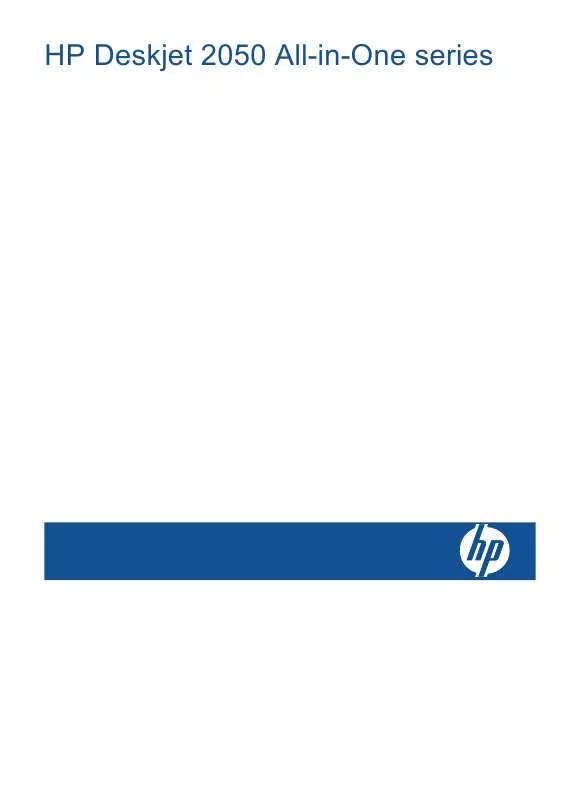
 HP DESKJET 2050A J510G (6816 ko)
HP DESKJET 2050A J510G (6816 ko)
 HP DESKJET 2050A J510G SETUP POSTER (3787 ko)
HP DESKJET 2050A J510G SETUP POSTER (3787 ko)
